win8系统电脑“添加或删除程序”图标不见怎么办
2017-01-14 13:22:04
来源:
互联网
1、直接单击“开始”菜单,然后选中“运行”选项,这时候会弹出一个对话框,在里面直接输入“regedit”字命令符,然后点击回车键;
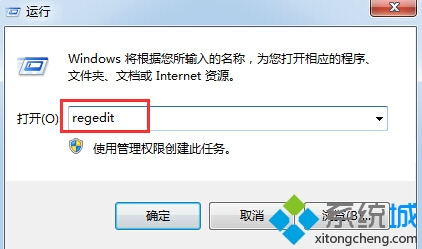
2、注册表编辑器打开之后,在其左边依次找到下面的HKEY_CURRENT_USER、Software、Microsoft、Windows、CurrentVersion、Policies、Explorer选项,然后把右边该选项下面的子项“DisallowCpl”进行删除;
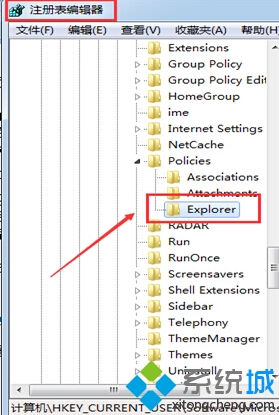
3、资源管理器重启之后,把“taskkill /f /im explorer.exe & start explorer.exe”复制到记事本里面;
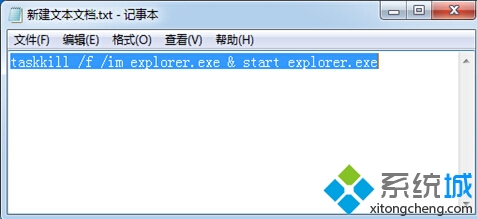
4、将其另存为“重启资源管理器.bat”,然后左键双击打开。
5、单击“开始”选项,选择里面的“控制面板”,弹出窗口之后就可以显示之前看不到的“添加或删除程序”图标了。
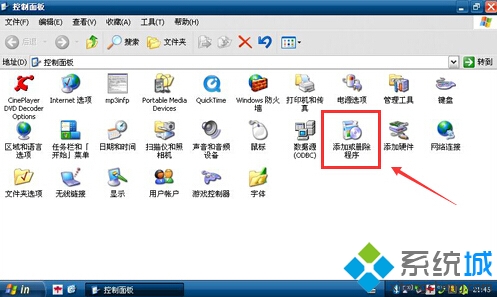
按照上述图文教程就可以找回win8系统电脑“添加或删除程序”图标了,以后碰到一样的情况直接使用上面方法解决即可。






